|
CASSANDRA
version française

Corry je te remercie de me permettre de traduire tes tutoriels en français.

Le tutoriel a été réalisé et traduit avec CorelX2, mais peut également être exécuté avec les autres versions.
Suivant la version utilisée, vous pouvez obtenir des résultats différents.
Depuis la version X4, la fonction Image>Miroir a été remplacée par Image>Renverser horizontalement,
et Image>Renverser avec Image>Renverser verticalement .
Dans les versions X5 et X6, les fonctions ont été améliorées par la mise à disposition du menu Objets.
Avec la nouvelle version X7, nous avons à nouveau Miroir/Retourner, mais avec nouvelles différences.
Consulter, si vouz voulez, mes notes ici
Certaines dénominations ont changées entre les versions de PSP.
Les plus frequentes dénominations utilisées:

traduction italienne/traduzione italiana ici
Vos versions/le vostre versioni ici

Nécessaire pour réaliser ce tutoriel:
Matériel ici
Les tubes sont de Annelies et Corry.
Modules Externes:
consulter, si nécessaire, ma section de filtre ici
Filters Unlimited 2.0 ici
Filter Factory Gallery B - Circulator ici
Alien Skin Xenofex 2.0 - Constellation ici
AP Lines - Lines SilverLining ici
Carolaine and Sensibility - CSLDots ici
Filtres Factory Gallery peuvent être utilisés seuls ou importés dans Filters Unlimited.
voir comment le faire ici).
Si un filtre est fourni avec cette icône,  on est obligé à l'importer dans Unlimited on est obligé à l'importer dans Unlimited
Animation Shop ici

Si vous voulez utiliser vos propres couleurs, n'hésitez pas à changer le mode et l'opacité des calques
Dans les plus récentes versions de PSP, vous ne trouvez pas le dégradé d'avant plan/arrière plan ou Corel_06_029.
Vous pouvez utiliser le dégradé des versions antérieures.
Ici le dossier Dégradés de CorelX.
Placer la sélection dans le dossier Sélection.
Ouvrir les masques dans PSP et les minimiser avec le reste du matériel.
1. Placer en avant plan la couleur #ffffff (blanche),
et en arrière plan la couleur #beaf9e.
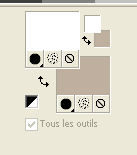
Préparer en avant plan un dégradé de premier plan/arrière plan, style Linéaire.
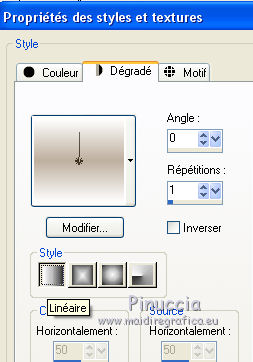
2. Ouvrir une nouvelle image transparente 900 x 600 pixels.
Remplir  l'image transparente du dégradé. l'image transparente du dégradé.
3. Réglage>Flou>Flou gaussien - rayon 20.

4. Calques>Nouveau calque raster.
Remplir  le calque avec la couleur d'arrière plan. le calque avec la couleur d'arrière plan.
5. Calques>Nouveau calque de masque>A partir d'une image.
Ouvrir le menu deroulant sous la fenêtre d'origine et vous verrez la liste des images ouvertes.
Sélectionner le masque masker 111-a.

Calques>Fusionner>Fusionner le groupe.
6. Effets>Effets de distorsion>Cintrage.

Édition>Répéter Cintrage.
Image>Miroir.
7. Effets>Modules Externes>Carolaine and Sensibility - CSLDots.
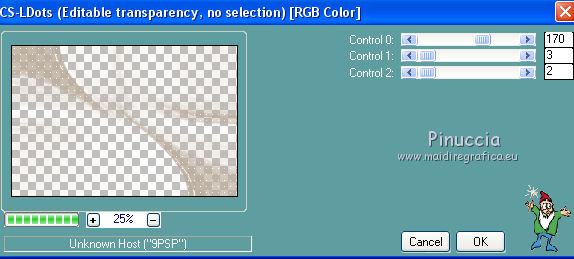
8. Sélections>Charger/Enregistrer une sélection>Charger à partir du disque.
Chercher et charger la sélection selectie les111.
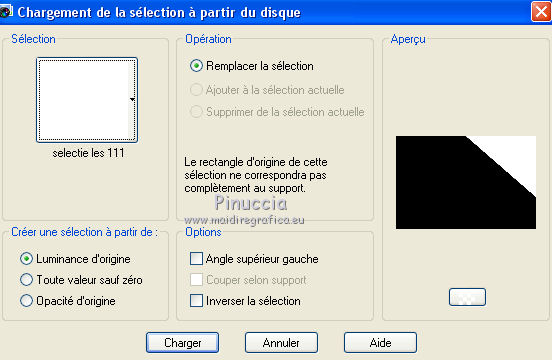
9. Calques>Nouveau calque raster.
Changer les règlages du dégradé, et sélectionner Inverser.
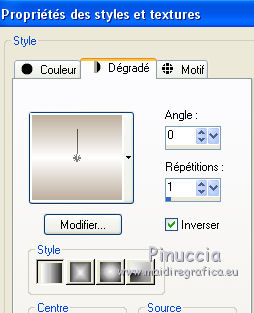
Remplir  le calque du dégradé. le calque du dégradé.
10. Effets>Modules Externes>Filters Unlimited 2.0 - Filter Factory Gallery B - Circulator.
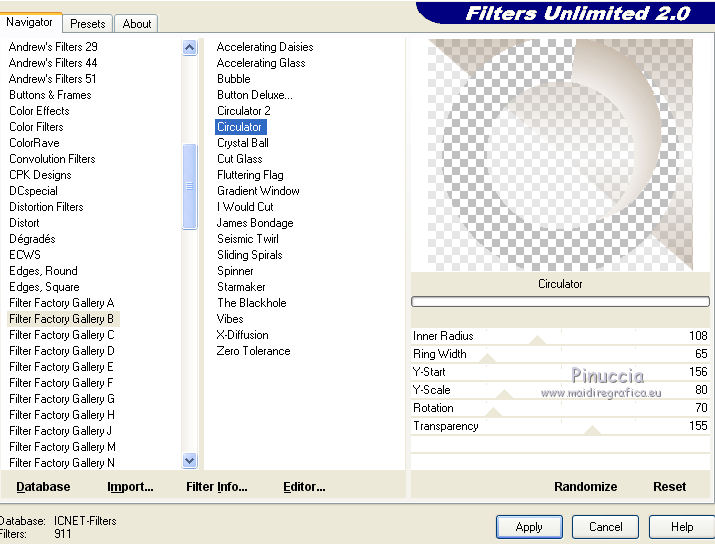
Sur le net il est partagé une version du filtre sans installation, qui se compose de files en format .8bf.
Parfois, il arrive que le résultat est différent, mais il n'y a pas de règles codifiées.
Pour cette raison, ces différences peuvent être trouvées seulement avec l'utilisation
et la comparaison avec les captures du tutoriel original.
C'est le cas de cet effet.
Si vous utilisez cette version - que vous pouvez trouver qui -
vous aurez le résultat du tutoriel original, comme ci-dessus.
Si au contraire vous utilisez le filtre Unlimited à installer, vous aurez ce-ci.
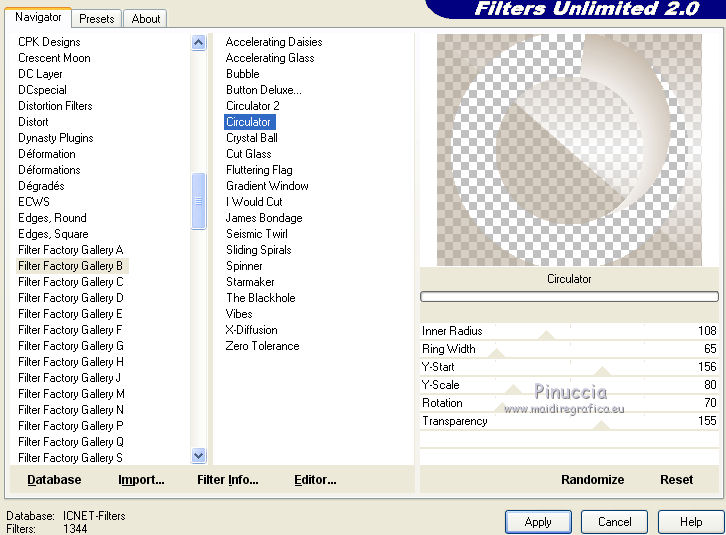
Pour remédier, avant d'appliquer le filtre, placer en arrière plan la couleur blanche
11. Effets>Modules Externes>AP Lines - Lines SilverLining.
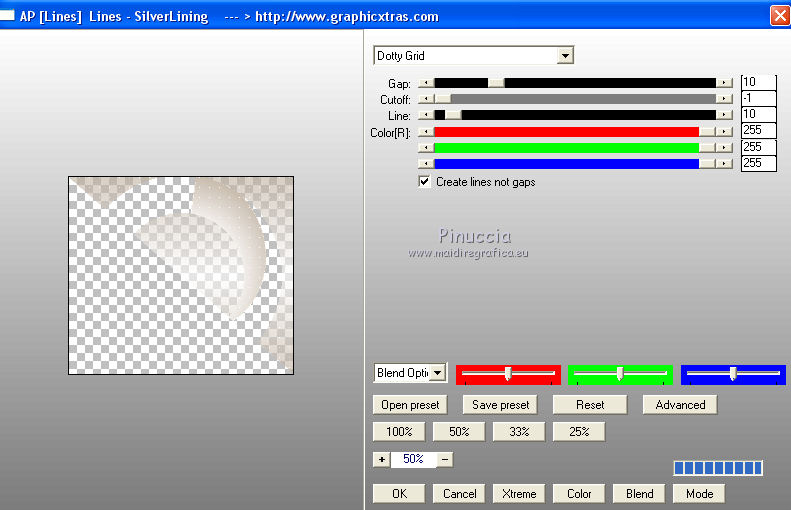
12. Calques>Nouveau calque raster.
Effets>Effets 3D>Découpe, couleur d'arrière plan #beaf9e.
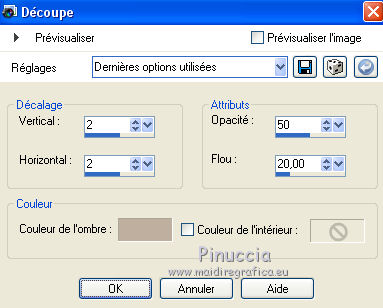
Sélections>Désélectionner tout.
Calques>Fusionner>Fusionner le calque de dessous.
13. Calques>Dupliquer.
Image>Miroir.
Image>Renverser.
14. Calques>Nouveau calque raster.
Placer en avant plan la Couleur.
Remplir  le calque avec la couleur blanche d'avant plan. le calque avec la couleur blanche d'avant plan.
15. Calques>Nouveau calque de masque>A partir d'une image.
Ouvrir le menu deroulant sous la fenêtre d'origine et vous verrez la liste des images ouvertes.
Sélectionner le masque masker 111-b.

Calques>Fusionner>Fusionner le groupe.
Image>Miroir.
16. Activer "deco les 111", composé de plusieurs calques.
Vous positionner sur le calque "halve circle" - Édition>Copier.
Revenir sur votre travail et Édition>Coller comme nouveau calque.
Déplacer  le tube en haut à droite. le tube en haut à droite.

Activer à nouveau le tube "deco les 111" et copie le calque "knop".
Revenir sur votre travail et Édition>Coller comme nouveau calque.
Calques>Dupliquer, 3 fois,
et positionner  les quatre boutons autour de l'arc. les quatre boutons autour de l'arc.
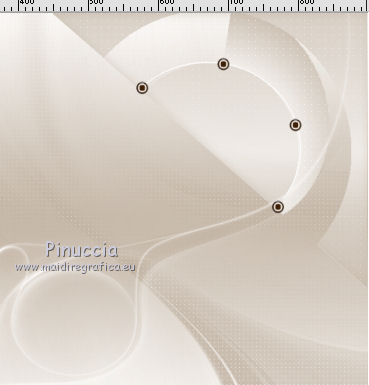
Encore une fois activer le tube "deco les 111" et copie le calque "tekst".
Revenir sur votre travail et Édition>Coller comme nouveau calque.
Déplacer  le texte dans le cercle en bas. le texte dans le cercle en bas.
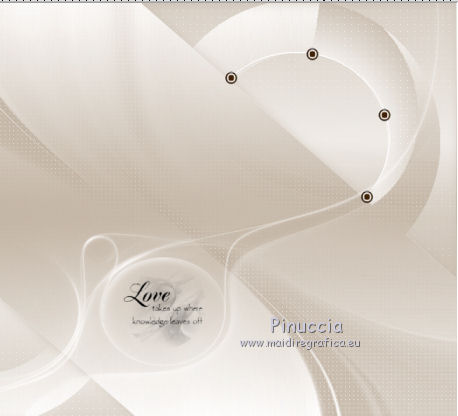
17. Image>Ajouter des bordures, 2 pixels, symétrique, couleur d'arrière plan #beaf9e.
Image>Ajouter des bordures, 12 pixels, symétrique, couleur blanche #ffffff.
Image>Ajouter des bordures, 2 pixels, symétrique, couleur d'arrière plan #beaf9e.
Image>Ajouter des bordures, 24 pixels, symétrique, couleur blanche #ffffff.
18. Image>Redimensionner, 900 pixels de largeur, redimensionner tous les calques coché.
19. Activer le tube Alies 1vr840woman - Édition>Copier.
Revenir sur votre travail et Édition>Coller comme nouveau calque.
Image>Redimensionner, 105%, redimensionner tous les calques décoché.
20. Signer votre travail sur un nouveau calque.
21. Image>Ajouter des bordures, 1 pixel, symétrique, couleur d'arrière plan #beaf9e.
22. Si vous voulez réaliser l'animation:
Calques>Nouveau calque raster.
Activer l'outil Sélection  , cercle, , cercle,
et tracer un cercle sur le cercle central.

Remplir  la sélection avec la couleur blanche #ffffff. la sélection avec la couleur blanche #ffffff.
Sélections>Modifier>Contracter - 1 pixels.
Presser CANC sur le clavier 
Sélections>Désélectionner tout.
Si vous voules une animation plus foncée, remplir avec une autre couleur et contracter de 2 pixels
23. Rester positionné sur le calque de la sélection.
Effets>Modules Externes>Alien Skin Xenofex 2.0 - Constellation.
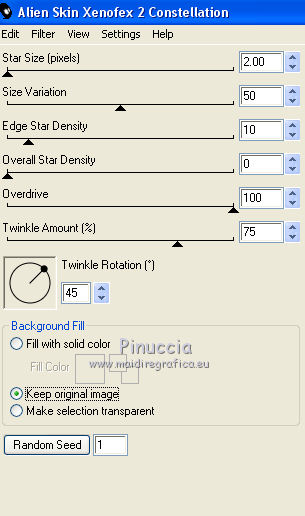
Édition>Copie Spéciale>Copier avec fusion.
Ouvrir Animation Shop et Édition>Coller>Coller comme nouvelle animation.
24. Revenir dans PSP.
Édition>Annuler Constellation.
Effets>Modules Externes>Alien Skin Xenofex 2.0 - Constellation, cliquer un fois sur Random Seed et ok.
Édition>Copie Spéciale>Copier avec fusion.
Revenir sur Animation Shop et Édition>Coller>Coller après l'image active.
25. Revenir dans PSP.
Édition>Annuler Constellation.
Effets>Modules Externes>Alien Skin Xenofex 2.0 - Constellation, cliquer un fois sur Random Seed et ok.
Édition>Copie Spéciale>Copier avec fusion.
Revenir sur Animation Shop et Édition>Coller>Coller après l'image active.
Animation>Redimensionner l'animation, à votre convenance.
Contrôler le résultat en cliquant sur visualiser 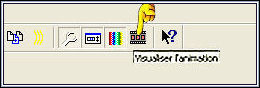 et enregistrer en gif. et enregistrer en gif.
Le tube de cette version est de Maryse


Si vous avez des problèmes, ou des doutes, ou vous trouvez un link modifié, ou seulement pour me dire que ce tutoriel vous a plu, vous pouvez m'écrire.
19 Août 2015
|


